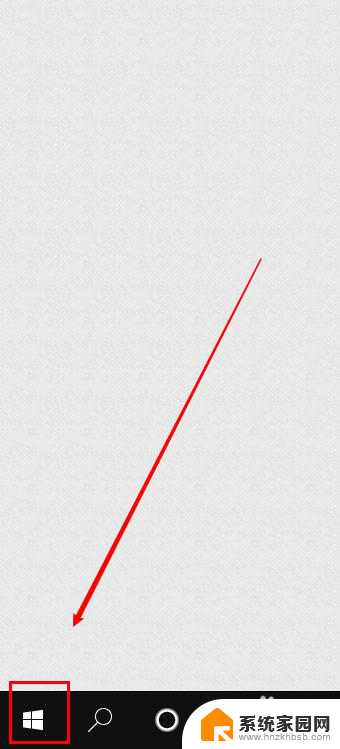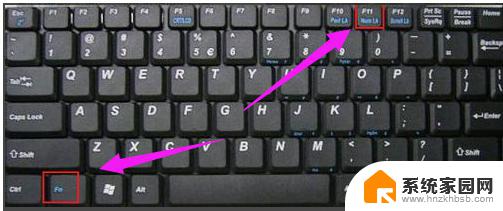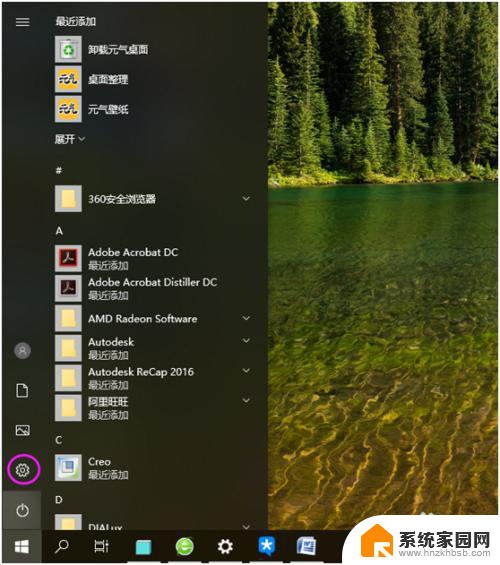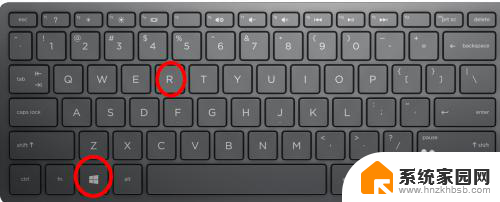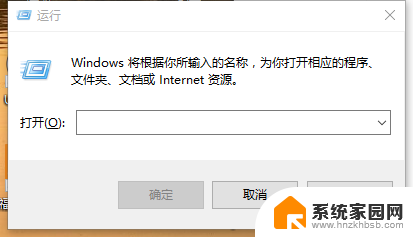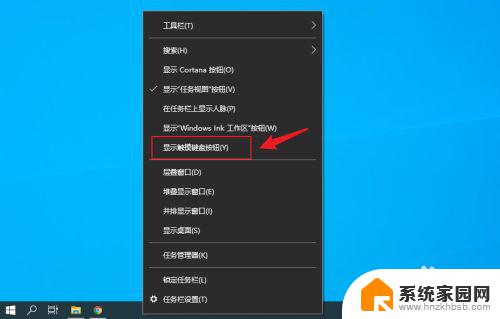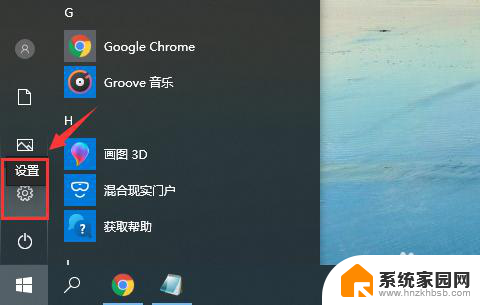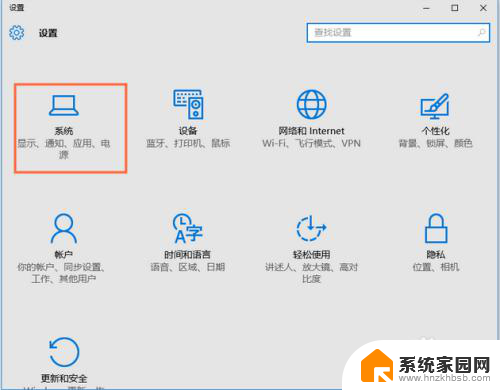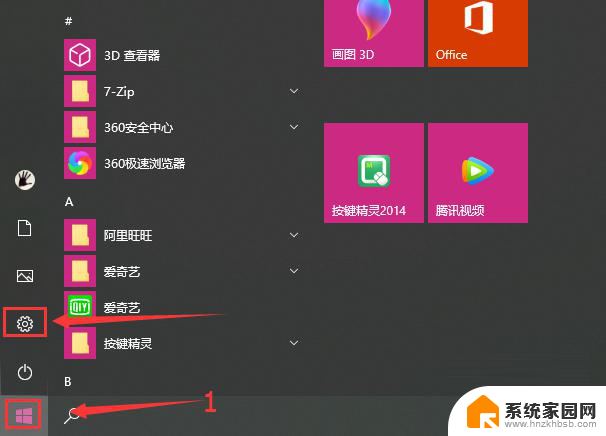电脑键盘数字键打不出数字 Win10小键盘数字键无法输入数字的解决方法
更新时间:2024-08-27 10:54:52作者:yang
很多Win10系统用户反映电脑键盘的数字键无法输入数字的问题,尤其是小键盘上的数字键,这个问题给用户的日常使用带来了很大的困扰,导致无法正常输入数字。针对这个问题,我们可以尝试一些解决方法来解决这个困扰。接下来我们将介绍一些解决Win10小键盘数字键无法输入数字的方法,帮助大家解决这一问题。
操作方法:
1.在打很多数字时,使用小键盘的数字键。可以大大提高输入速度,可以今天怎么也打不出数字,而且小键盘的灯是打开的。

2.这种情况我们可以打开开始菜单,点击设置。
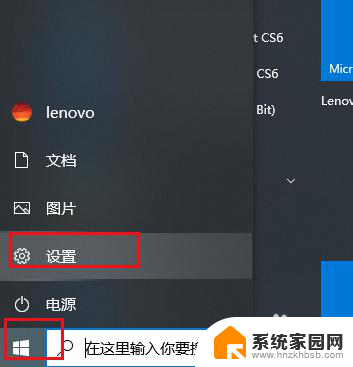
3.弹出对话框,向下拉滚动条。
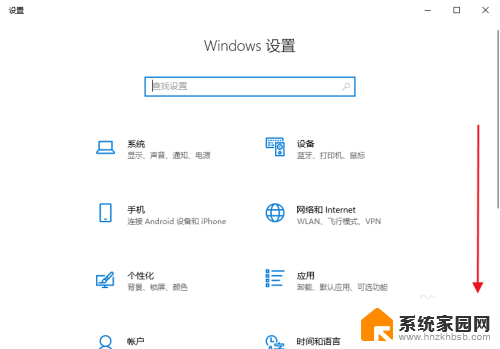
4.找到并点击轻松使用。
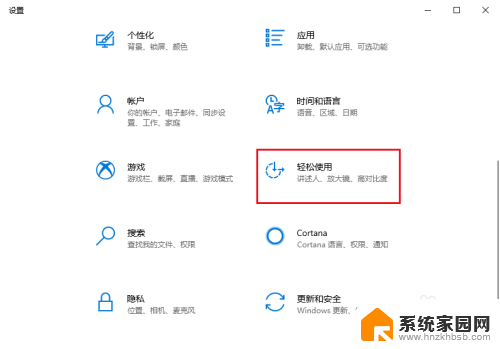
5.弹出对话框,向下拉滚动条,点击鼠标。
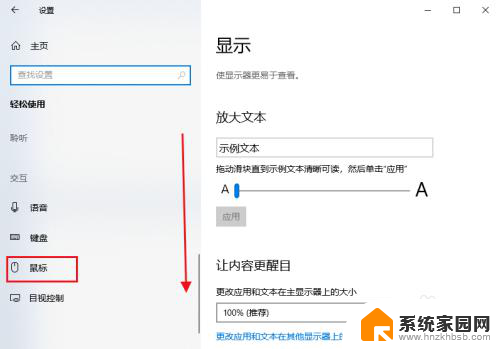
6.可以看到右边打开鼠标键以使用数字小键盘移动鼠标指针的按钮是打开的,说明现在的数字键只可以移动鼠标指针。
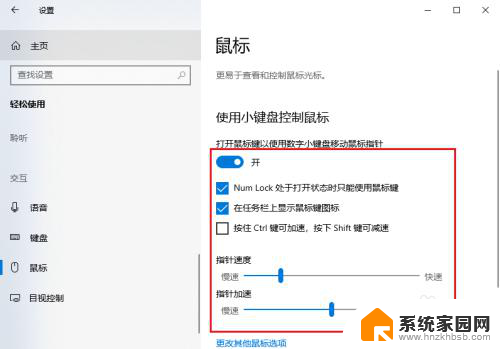
7.我们点击开关,将其关闭,数字小键盘就恢复正常了。
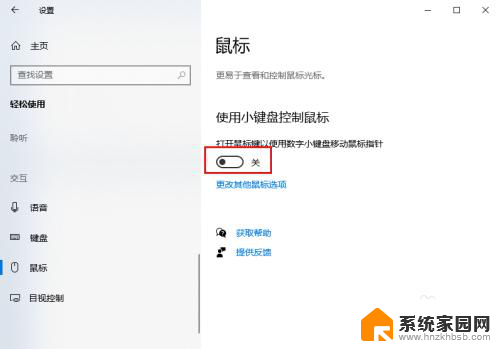
以上就是电脑键盘数字键无法输入数字的全部内容,如果有不清楚的地方,您可以按照小编的方法进行操作,希望对大家有所帮助。